推荐内容
Win10怎么隐藏任务栏图标教程
2018-03-07 来源:本站整理 作者:U盘量产网 浏览量:741次
win10系统跟之前的系统有点区别,所以如果想要隐藏任务栏图标方法可能不一样,对于有特别多图标的朋友,隐藏起来是很有必要的,所以下面就介绍一下win10怎么隐藏图标。
1、在桌面的左下角,任务栏的位置空白处点击鼠标右键,然后在弹出的菜单里选择设置。
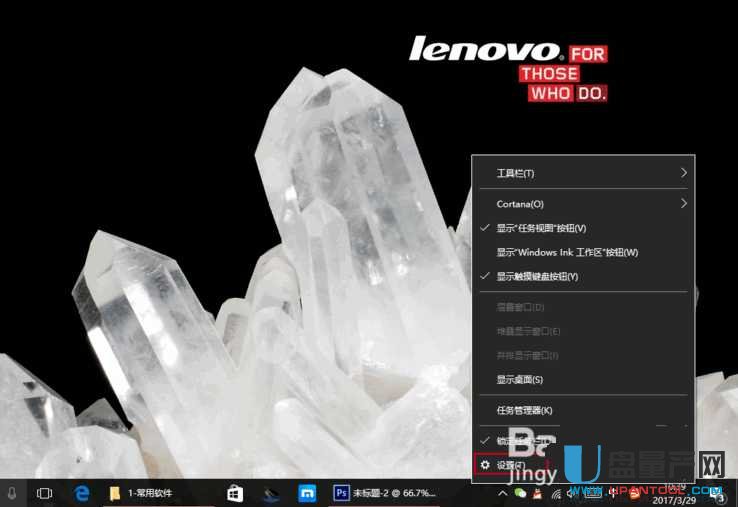
2、然后我们点击左边的任务栏按钮,在右边通知区域,点击“选择哪些图标显示在任务栏”
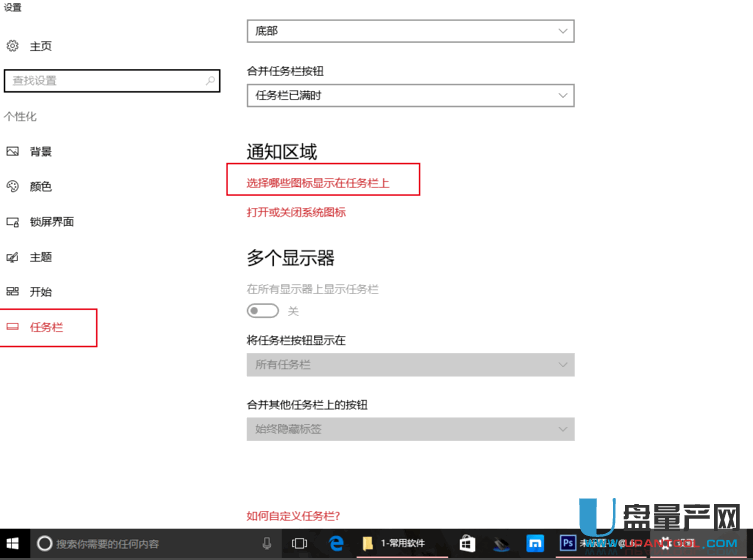
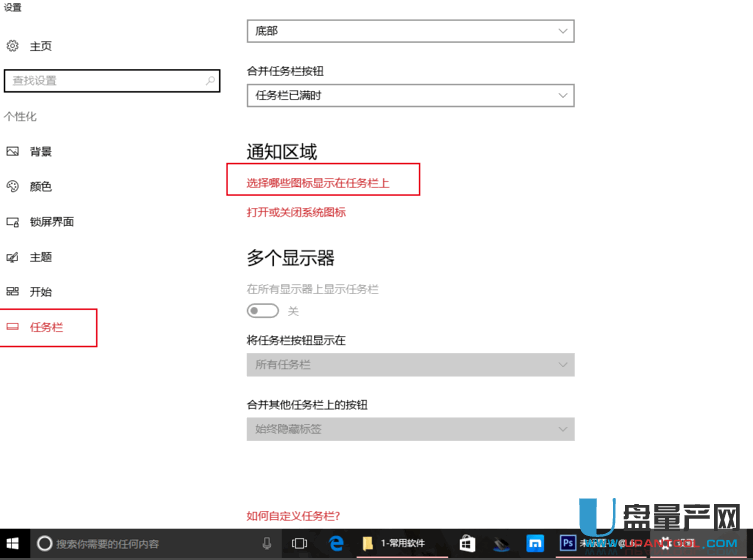
3、然后你就能看到电脑上已经安装的图标了,可以看到每个图标都有个开关,所以我们只需要关闭图标开关就行了,还可以直接给总开关,可以显示所有图标,或者对单个图标进行隐藏开关。
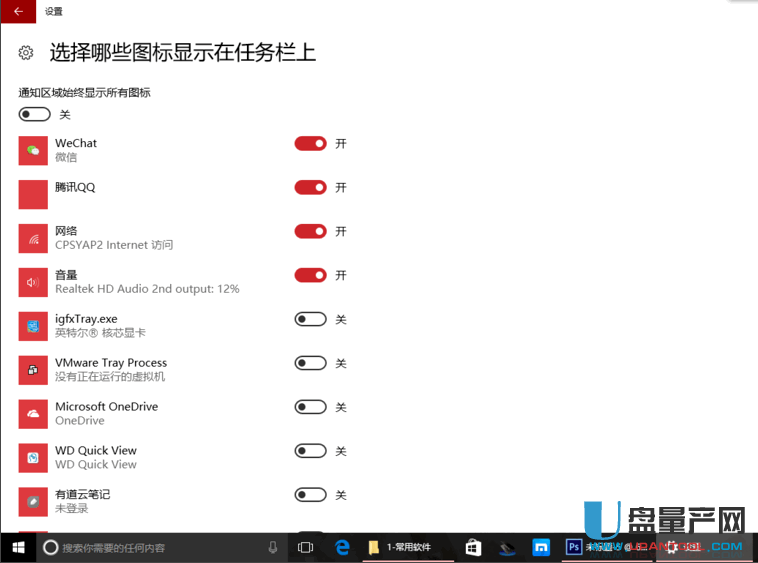
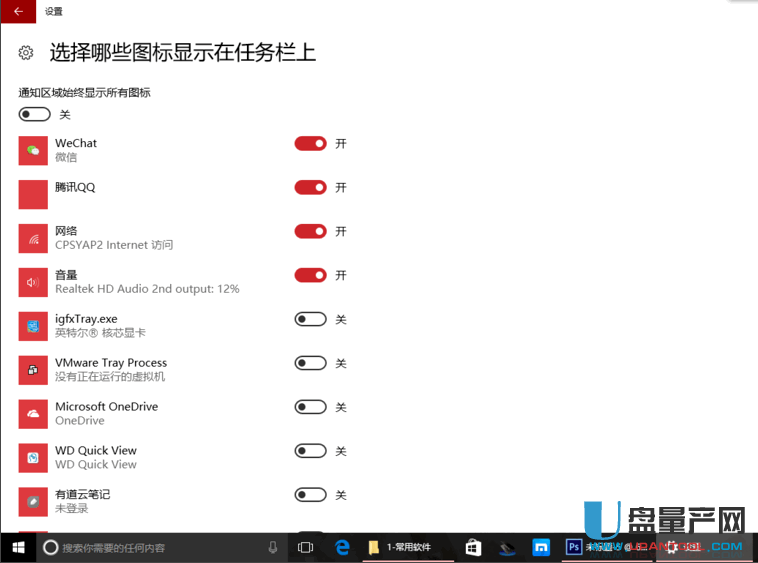
所以其实win10系统的图标隐藏还是很容易的,大家学习到以后就基本上可以随心所欲的隐藏任务栏图标了。
Win10怎么隐藏任务栏图标教程手机版:https://m.upantool.com/sense/win10/2018/12189.html
相关软件
相关文章
